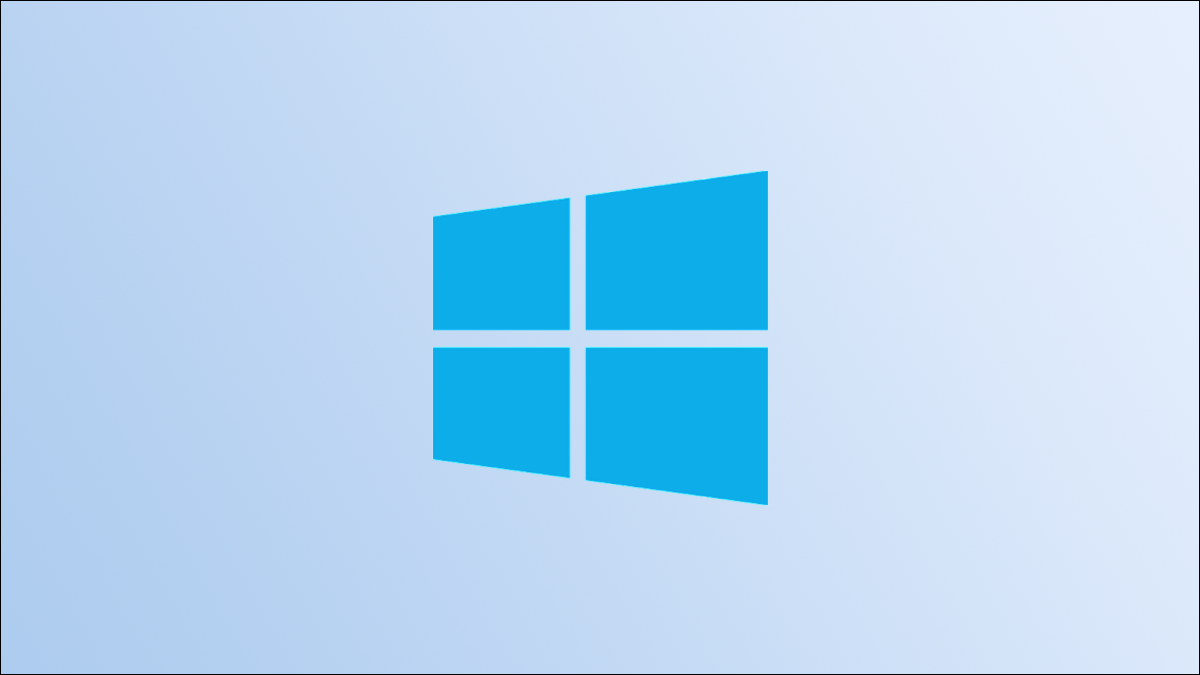
El hecho de que una red Wi-Fi no transmita su nombre no significa que no pueda conectarse a ella. Aquí, le mostraremos un par de formas de conectarse a una red Wi-Fi oculta en Windows 10.
Cualquier experto en seguridad le dirá que ocultar el nombre de su red Wi-Fi en realidad no ofrece seguridad . Debería seguir otras rutas si desea mantener segura su red doméstica . Como está a punto de descubrir, conectarse a una red oculta es bastante sencillo.
En ambos métodos a continuación, necesitará el nombre y la contraseña de la red Wi-Fi a la que desea conectarse. Así que tenga estos detalles a mano y luego siga cualquiera de los métodos.
Conéctese a Wi-Fi oculto en la barra de tareas de Windows 10
Una forma rápida de conectarse a una red Wi-Fi oculta en Windows 10 es mediante el icono de red en la barra de tareas de Windows.
Para utilizar este método, busque el icono de red (un icono de globo terráqueo) en la barra de tareas de Windows y haga clic en él.
![]()
En el menú que se abre después de hacer clic en el ícono de red, seleccione «Red oculta».
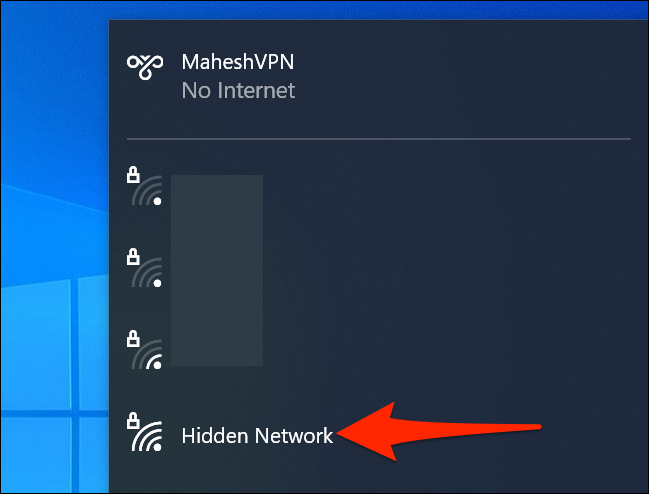
En la sección ampliada «Red oculta», elija «Conectar» para conectarse a una red Wi-Fi oculta.
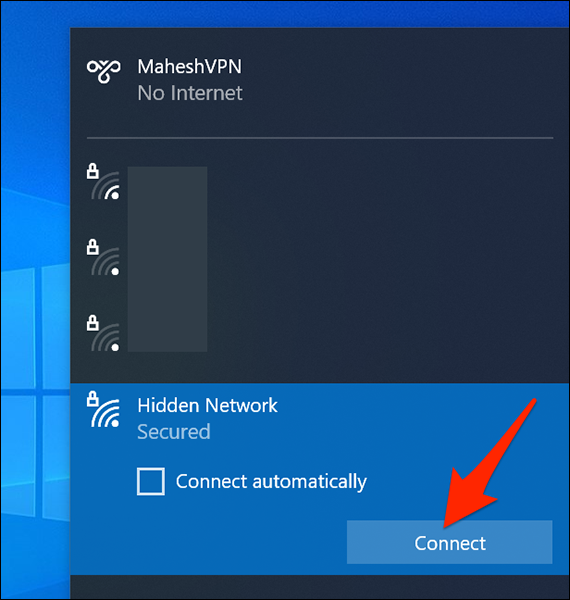
La sección «Red oculta» le pedirá que ingrese el nombre de su red Wi-Fi oculta. Haga clic en el campo de texto de la sección y escriba ese nombre. Luego presione «Siguiente».
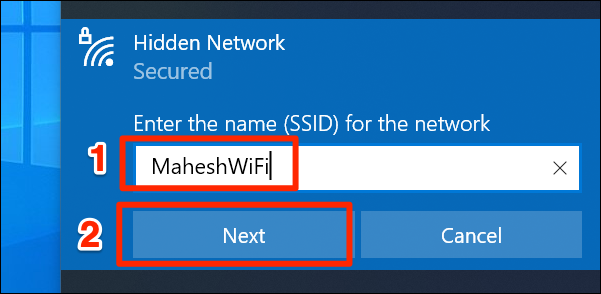
Si su red Wi-Fi especificada está protegida con contraseña, haga clic en el campo de texto en la sección «Red oculta» y escriba la contraseña. Luego haga clic en «Siguiente».
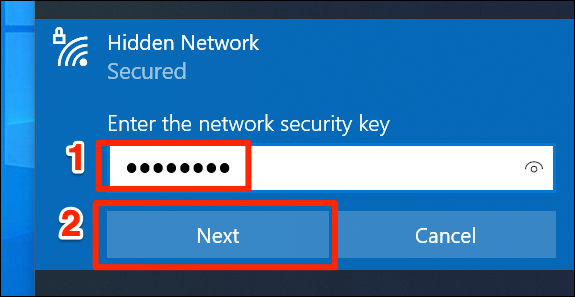
La sección «Red oculta» ahora le preguntará si desea que su PC sea visible en su red Wi-Fi oculta. Verá que Microsoft recomienda que haga clic en «Sí» si está en una red doméstica. Si está en una red pública (como cafés), haga clic en la opción «No».
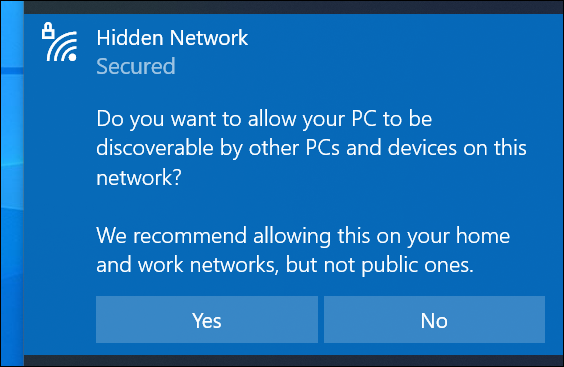
Y ya está todo listo. Su PC ahora está conectada a la red Wi-Fi oculta especificada.
Conéctese a Wi-Fi oculto usando la configuración de Windows 10
Otra forma de conectarse a una red Wi-Fi oculta es mediante la aplicación Configuración. Con esta aplicación, puede guardar los detalles de su red Wi-Fi y su PC se conectará automáticamente a ella.
Para comenzar, abra la aplicación Configuración en su PC. Haga esto presionando las teclas Windows + i al mismo tiempo.
En la ventana Configuración, haga clic en «Red e Internet».
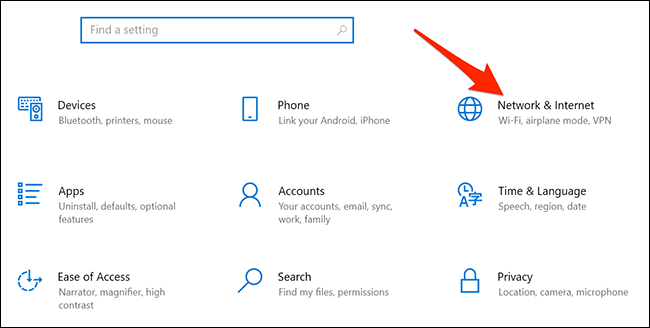
En la pantalla Red e Internet que se abre, en la barra lateral de la izquierda, seleccione «Wi-Fi».
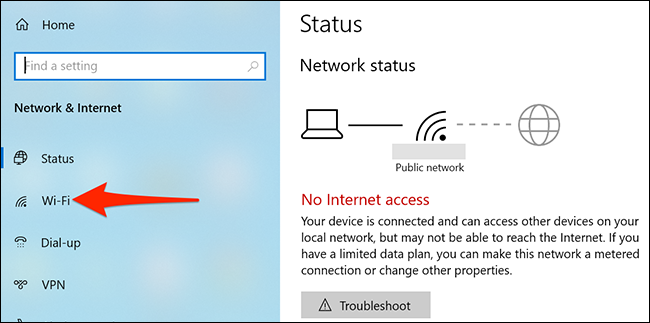
A la derecha de la página «Wi-Fi», seleccione la opción «Administrar redes conocidas».

La página Administrar redes conocidas muestra sus redes Wi-Fi guardadas. Aquí, en la parte superior, haga clic en la opción «Agregar una nueva red» para agregar su red Wi-Fi oculta a la lista.
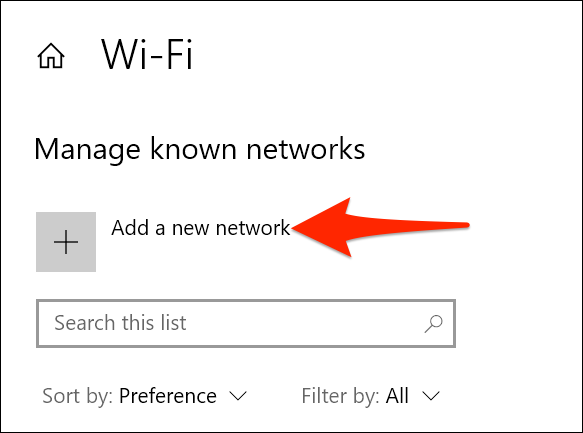
Windows 10 abrirá una ventana «Agregar una nueva red».
En esta ventana, haga clic en el campo «Nombre de red» y escriba el nombre de su red Wi-Fi (SSID). Haga clic en el menú desplegable «Tipo de seguridad» y elija una opción. Si no está seguro de qué elegir, seleccione » WPA2-Personal AES «, que debería funcionar para la mayoría de las redes.
Luego haga clic en el campo «Clave de seguridad» y escriba la contraseña de su red. Habilite las opciones «Conectar automáticamente» y «Conectar incluso si esta red no está transmitiendo».
Finalmente, en la parte inferior de la ventana, haga clic en «Guardar» para guardar los detalles de su red.
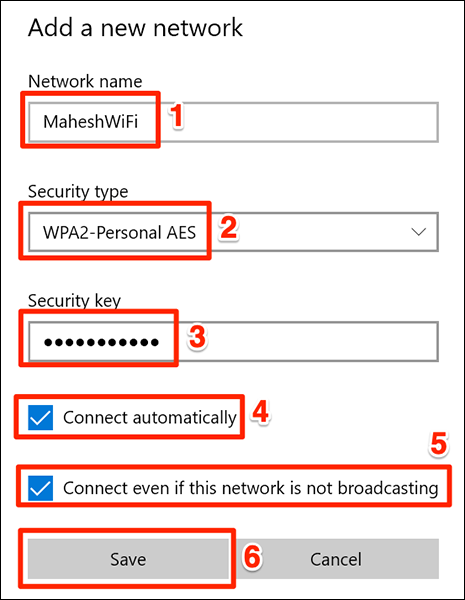
¡Y su PC con Windows 10 se conectará a su red Wi-Fi especificada!
¿Sabía que puede recuperar una lista de todos los dispositivos conectados a su red Wi-Fi? Es posible que desee hacer esto para encontrar intrusos en su red.


